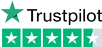LED-correspondentiemodus: vier kleuren ademend lichtgeel, cyaan, paars, roze om te ademen
Ondersteunt selectie van muisgevoeligheid
Ondersteunt aangepaste knoppen
Plug en play, niet nodig om te rijden!
Compatibel met huidige mainstream hosts, zoals S4, Xbox One, PS3, Xbox 360, N-Switch
Specificatie:
Merk / model: HXSJ / P9
Materiaal: ABS
Productinterface: Type-C
Nominale spanning / stroom: DC 5V / 100mA
Productgewicht: 83g
Productgrootte: 8,7 * 8,7 * 2,4 cm
Geschikte gameconsoles: voor PS4, voor Xbox One, voor PS3, voor Xbox 360, voor N-Switch
Productaansluiting:
Start de console en sluit de adapter aan via USB TYPE-C datakabel (USB-poortconnector voor de console, TYPE-C-poortconnector voor de converter) en vervolgens wit LED-licht
Sluit de originele bedrade controller aan om het gele LED-lampje te bedienen
Plaats het toetsenbord en dan LED rood licht; plaats muis en dan LED groen licht
Als alles is aangesloten, ademt de LED in circulatie van geel, cyaan, paars en roze
Toetsenbord- en muisfuncties instellen:
Druk tegelijkertijd op het ESC + Space (Space ) toetsenbord om de functiemodus te openen voor het instellen van het toetsenbord en de muisknoppen (LED blauw licht)
Houd de functieknop die u wilt instellen op de originele controller ingedrukt, druk vervolgens op de knop op het toetsenbord of de muis die u wilt instellen en laat de knop op de originele controller en de knop op het toetsenbord of de muis los
Wanneer de instelling is voltooid, drukt u op ESC + Space op het toetsenbord om de huidige instelling op te slaan en de instellingsmodus te verlaten
Bijvoorbeeld: druk op ESC + Space (Space ) om de instellingsmodus te openen, houd de originele SWITCH-controller A-toets ingedrukt en druk vervolgens op de F-toets van het toetsenbord om de originele SWITCH-controller A-toets los te laten. Besturingsfunctie Een toets
Opmerking over de instellingen voor toetsenbord en muis:
Als u de oorspronkelijke functietoets of joystick van de controller niet tot het einde ingedrukt houdt tijdens het instellingsproces, wordt de oorspronkelijke instellingsfunctie op het toetsenbord of de muis verwijderd
Wanneer u de functies van de originele joystick links en rechts van het toetsenbord instelt, moet de richting van de Must naar het einde worden geduwd en kunnen alleen de vier richtingen van de joystick omhoog, omlaag, links en rechts worden ingesteld
Om de muis in te stellen wanneer de oorspronkelijke joystickrichting tot het einde Must worden geduwd, schuift de muis in de overeenkomstige richting en ondersteunt de muis alleen de overeenkomstige functie van de linker en rechter joystickrichting
Originele kruissleutel van de controller ondersteunt 8 richtingsinstellingen
De muissnelheid aanpassen:
Het product ondersteunt aanpassing van de bewegingssnelheid van de muis, standaard is de derde versnelling
Aanpassing assnelheid: ESC + CAPSLOCK + A / S / D / F / G
Muis Y-as richtingsschakelaar:
Instructies voor functiewijziging:
Ga naar de instellingsmodus: ESC + Space
Standaardpagina 1: SC + CTRL + Q
Instelmodus verlaten: ESC + Space
Muissnelheidsschakelaar: ESC + CAPSLOCK + A / S / D / F / G
Y-as Plus inverse: ESC + R
Selectie paginagebied: ESC + TAB + Q / W / E / R / T
Restore : SC + CTRL + ALT (3 seconden lang ingedrukt houden) Upgrade-instructies: (u kunt niet naar believen upgraden zonder het juiste upgradeprogramma)
Open de upgradesoftware voor Windows-computers. Wanneer de converter niet in de upgrade-modus gaat, is "Update rm ware" lichtgrijs
Sluit de converter via de USB-datakabel aan op de computer. Op dit punt brandt de witte LED van de converter, is het toetsenbord geplaatst en brandt de rode LED. Houd het SC + CTRL + ALT + Space toetsenbord 3 seconden ingedrukt. Op dit moment is '' Update rm ware '' zwart, klik op de '' Update rm ware '' knop om converter rm ware bij te werken
Het OK-venster verschijnt en toont "Update Success", wat aangeeft dat de upgrade is voltooid. Klik vervolgens op OK
Instelinstructies:
De conversiebox is aangesloten op de console en niet aangesloten op de externe apparaten, en wordt weergegeven als een wit licht
Plaats de originele controller om het gele licht te geleiden en weer te geven, plaats het RST -apparaat om rood te gloeien, plaats dan een ander apparaat om het groene licht in te schakelen, geel te worden en dan wordt de kleur van het ademlicht geel, groen, paars en roze (circulatie). Elke kleur ademt 4 keer om van kleur te veranderen. Druk op de insteltoetsfunctie om blauw op te lichten
Opmerking:
Om normaal gebruik van verschillende consoles met toetsenbord en muis te garanderen, Must u de originele controller gebruiken (ondersteunt bedrade functies) die overeenkomt met elk platform om te begeleiden
De toetsenbord- en muisinterface kan niet de Be Connected -controller zijn
Ondersteunt 95% van de toetsenborden en muizen op de markt. Als u onverenigbaarheden tegenkomt, geef dan het daadwerkelijke product aan de klantenservice voor een upgrade